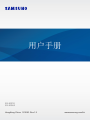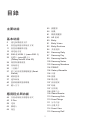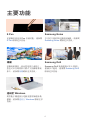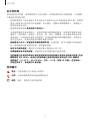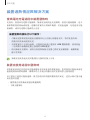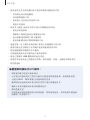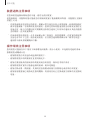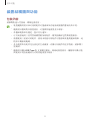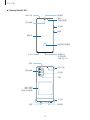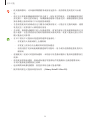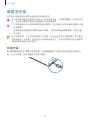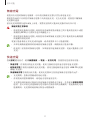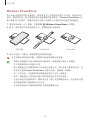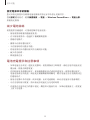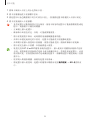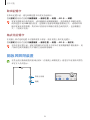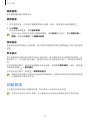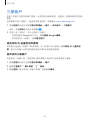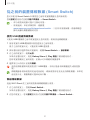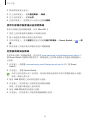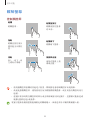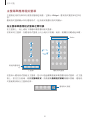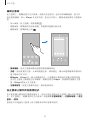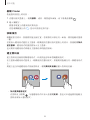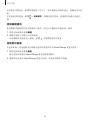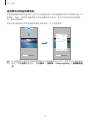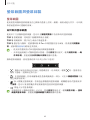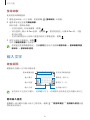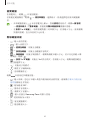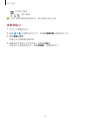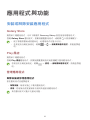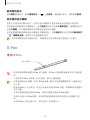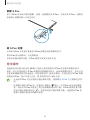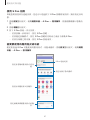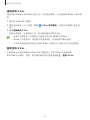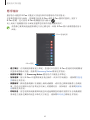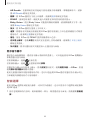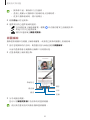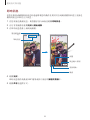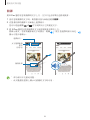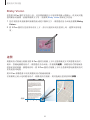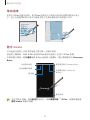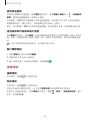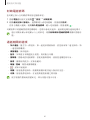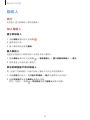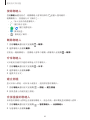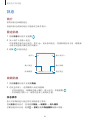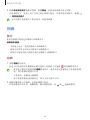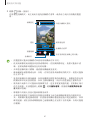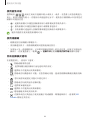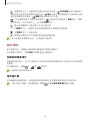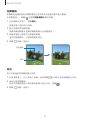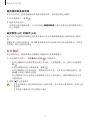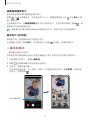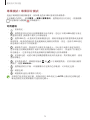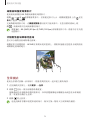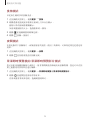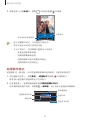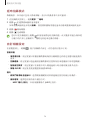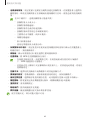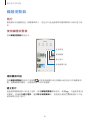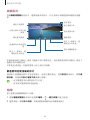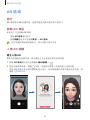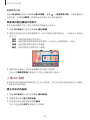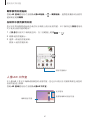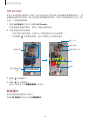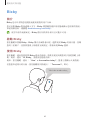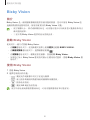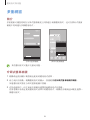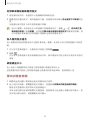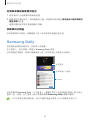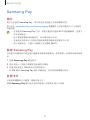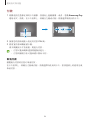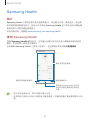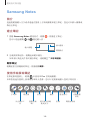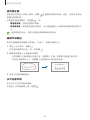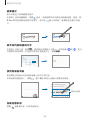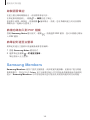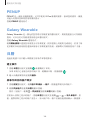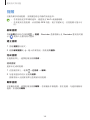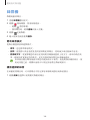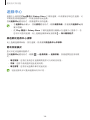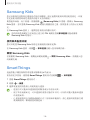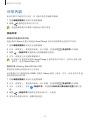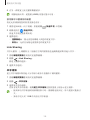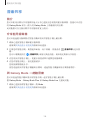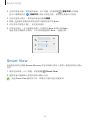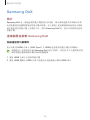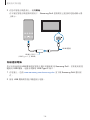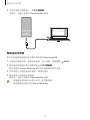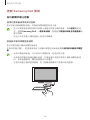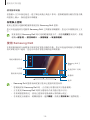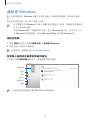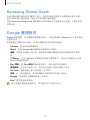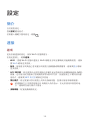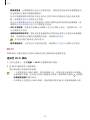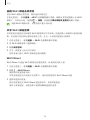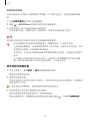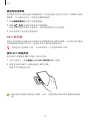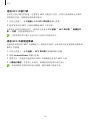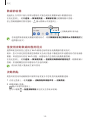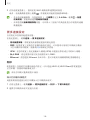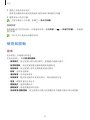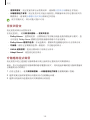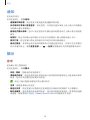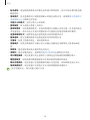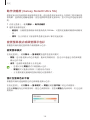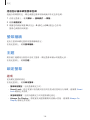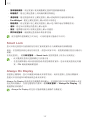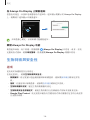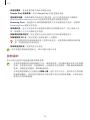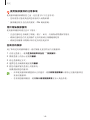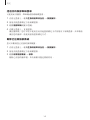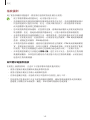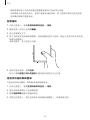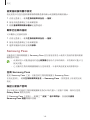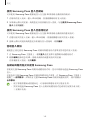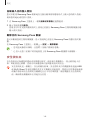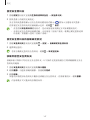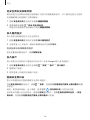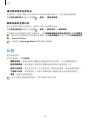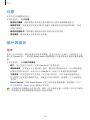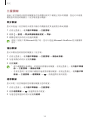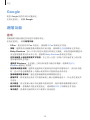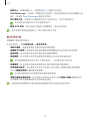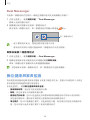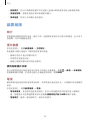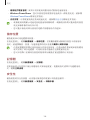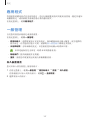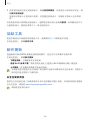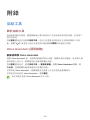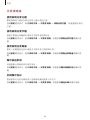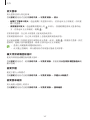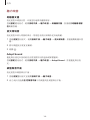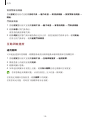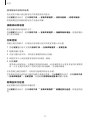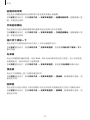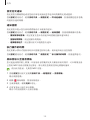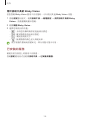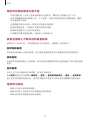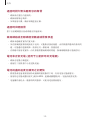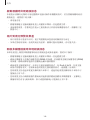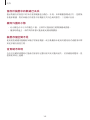2
目錄
主要功能
基本功能
5 請先參閱說明文件
8 裝置過熱情況與解決方案
11 裝置結構圖與功能
16 為電池充電
20 SIM 或 USIM 卡 (nano-SIM 卡)
22 記憶卡 (microSD 卡)
(Galaxy Note20 Ultra 5G)
24 開啟與關閉裝置
25 初始設定
26 三星帳戶
27 從之前的裝置傳輸數據 (Smart
Switch)
29 瞭解螢幕
37 通知面板
40 螢幕截圖與螢幕錄製
41 輸入文字
應用程式與功能
44 安裝或解除安裝應用程式
45 S Pen
59 電話
62 聯絡人
64 訊息
65 瀏覽器
66 相機
81 媒體瀏覽器
85 AR 區域
89 Bixby
91 Bixby Vision
92 Bixby Routines
94 多重視窗
96 Samsung Daily
97 Samsung Pay
99 Samsung Health
100 Samsung Notes
103 Samsung Members
104 PENUP
104 Galaxy Wearable
104 日曆
105 提醒
106 錄音機
107 我的檔案
107 時鐘
107 計算機
108 遊戲中心
109 Game Booster
110 Samsung Kids
110 SmartThings
111 分享內容
113 音樂共享
114 Smart View
115 Samsung DeX

目錄
3
150 帳戶與備份
151 三星雲端
152 Google
152 進階功能
153 動作與手勢
154 Dual Messenger
154 數位健康與家長監護
155 裝置維護
155 優化裝置
155 電量
156 儲存位置
156 記憶體
156 安全性
157 應用程式
157 一般管理
158 協助工具
158 軟件更新
159 關於手機
附錄
160 協助工具
177 故障排除
121 連結至 Windows
122 Samsung Global Goals
122 Google 應用程式
設定
123 簡介
123 連接
124 Wi-Fi
126 藍牙
127 NFC 與付款
129 數據節省器
129 僅使用流動數據的應用程式
129 流動熱點
130 更多連接設定
131 聲音和震動
132 音質與音效
132 分離應用程式聲音
133 通知
133 顯示
135 動作流暢度
(Galaxy Note20 Ultra 5G)
135 變更螢幕模式或調整顯示色彩
136 螢幕牆紙
136 主題
136 鎖定螢幕
137 Smart Lock
137 Always On Display
138 生物特徵與安全性
139 臉部識別
142 指紋識別
144 Samsung Pass
146 安全資料夾
149 私隱
150 位置

5
基本功能
請先參閱說明文件
使用裝置之前,請先閱讀本手冊,以確保安全和正確使用。
•
說明基於裝置的預設設定。
•
部分內容可能與您的裝置不同,視乎地區、服務供應商、型號規格或裝置的軟件
而定。
•
使用某些應用程式或功能時,裝置可能需要連接到 Wi-Fi 或流動網絡。
•
需要高 CPU 和 RAM 使用量的內容 (高品質內容) 將會影響裝置的整體效能。視
乎裝置的規格和裝置使用的環境而定,與該內容相關的應用程式可能不會正常運
作。
•
對於由三星以外的供應商提供的應用程式所導致的效能問題,三星概不負責。
•
對於由用戶編輯註冊表設定或修改作業系統軟件而導致的效能問題或不相容,三
星概不負責。嘗試自訂作業系統,可能會導致裝置或應用程式不能正常工作。
•
本裝置中提供的軟件、聲源、螢幕牆紙、圖像及其他媒體內容被許可作有限使
用。針對商業或其他用途擷取和使用這些資料將違反版權法。用戶對非法使用媒
體導致的法律問題應負全責。
•
使用訊息、上載和下載、自動同步或定位服務等數據服務可能會產生額外費用,
視乎資費方案而定。對於大數據傳輸,建議使用 Wi-Fi 功能。
•
裝置隨附的預設應用程式隨時可能更新,並可能在未經事先通知的情況下撤銷支
援。若您對裝置隨附的應用程式有疑問,請聯絡三星服務中心。對於用戶安裝的
應用程式,請聯絡服務供應商。
•
修改裝置的作業系統或安裝非官方來源的軟件,可能會導致裝置故障並損壞或丟
失數據。這些操作違反三星授權協議,會使您的保用失效。

基本功能
6
•
視乎地區或服務供應商而定,會附加螢幕保護貼以在生產與經銷期間提供保護。
損壞附加的螢幕保護貼不在保固範圍內。
•
裝置會根據周圍環境自動調整對比範圍,即使在強烈的戶外陽光下,您也可以清
楚地查看觸控屏。因為產品性質使然,長時間顯示固定圖片可能會造成殘像 (螢幕
老化) 或重像。
–
建議不要長時間在觸控屏的部分或全部區域使用固定圖片,不使用裝置時請關
閉觸控屏。
–
您可以將觸控屏設為在您未使用時自動關閉。啟動設定應用程式,輕觸顯示
→
螢幕逾時,然後選擇裝置在關閉觸控屏之前要等待的時長。
–
要將觸控屏設為根據周圍環境自動調整亮度,啟動設定應用程式,輕觸顯示,
然後輕觸最佳化亮度開關以啟動。
•
視乎地區或型號而定,某些裝置必須經聯邦通訊委員會 (FCC) 核准。
若您的裝置經 FCC 核准,則您可以檢視其 FCC ID。若要檢視 FCC ID,啟動設
定應用程式並輕觸關於手機
→
狀態。若您的裝置沒有 FCC ID,這意味著裝置未
授權在美國或其領土銷售,僅可攜帶入境美國供持有人私人使用。
•
在飛機或輪船上使用流動裝置可能會受到聯邦和當地準則和限制的約束。請與
適當的主管機關聯絡,並始終遵照機組人員的指示,以了解何時以及如何使用裝
置。

基本功能
7
抗水和防塵
您的裝置抗水防塵。請準確按照以下提示操作,保護裝置的抗水防塵效能。不這樣做
可能會導致裝置受損。
•
請勿將裝置浸入深度超過 1.5 米的淡水中或使其在水中浸泡超過 30 分鐘。若將裝
置浸入除淡水以外的任何其他液體,比如鹽水、電離水或酒精飲料中,液體進入
裝置的速度會更快。
•
請勿將裝置暴露於具有衝擊力的流水中。
•
如果裝置暴露於淡水環境中,用乾淨的軟布將其徹底擦乾。如果裝置暴露於其他
液體中,例如鹽水、泳池水、肥皂水、油、香水、防曬霜、洗手液或化妝品等化
學產品時,立即用淡水將其沖洗乾淨,並用乾淨的軟布將其徹底擦乾。如果您未
遵守這些指示,裝置的效能與外觀可能會受影響。
•
若裝置浸入水中,或者話筒或揚聲器被弄濕,在通話時,對方可能聽不清您說的
話。使用前請用乾布擦拭裝置,將其徹底擦乾。
•
若在水中使用裝置,觸控屏及其他功能可能無法正常工作。
•
如果裝置掉落或受到撞擊,裝置的抗水和防塵功能可能會受損。
•
您的裝置已在受控的環境中測試並經證明在特定的條件具有抗水防塵的效能 (符合
國際標準 IEC 60529 - 由密封 [防護等級] 提供的防護程度所述的 IP68 類要求;
測試條件:15–35 ℃、86–106 kPa、淡水、1.5 米、持續 30 分鐘)。儘管如此,
在某些情況下,本裝置仍可能受損。
說明圖示
警告:可能會傷害自己或他人的情況
注意:可能會損壞裝置或其他設備的情況
備註:附註、使用技巧或其他資料

基本功能
8
裝置過熱情況與解決方案
當為電池充電過程中裝置發熱時
充電時,裝置和充電器可能發熱。無線充電或快速充電期間,裝置可能會變熱。這不
會影響裝置的壽命或效能,這屬於裝置的正常操作範圍。若電池過熱,充電速度可能
會減慢,或者充電器可能會停止充電。
裝置發熱時請執行以下操作:
•
中斷充電器與裝置的連接並關閉所有正在執行的應用程式。等待裝置冷卻,
然後再次開始為裝置充電。
•
如果裝置的下半部分過熱,可能會是因為已連接的 USB 纜線損壞。使用經過
三星核准的新纜線更換已損壞的 USB 纜線。
•
使用無線充電器時,請勿在裝置與無線充電器之間放置金屬物體、磁鐵與磁
條卡等異物。
無線充電或快速充電功能僅在支援的型號上可用。
裝置在使用過程中發熱時
當您使用需要更多電量的功能或應用程式或者長時間使用時,您的裝置可能會因為電
池消耗增加而暫時發熱。關閉所有正在執行的應用程式並暫時停止使用裝置。
以下情況下裝置可能會過熱。視乎您使用的功能與應用程式而定,這些示例可能不適
用於您的型號。
•
購買後首次啟動或者還原數據期間
•
下載大檔案時

基本功能
9
•
使用需要更多電量的應用程式或長時間使用應用程式時
–
長時間玩高品質遊戲時
–
長時間錄製影片時
–
使用最大亮度設定串流影片時
–
連接至電視時
•
使用多工處理 (或者在背景中執行多個應用程式時)
–
使用多重視窗時
–
錄製影片期間更新或安裝應用程式時
–
進行視像通話期間下載大檔案時
–
使用導航應用程式期間錄製影片時
•
透過雲端、電子郵件或其他帳戶使用大量數據進行同步時
•
裝置在陽光直射環境下在車輛中使用導航應用程式時
•
使用流動熱點與網絡共享功能時
•
在訊號較弱或沒有信號的地方使用裝置時
•
使用已損壞的 USB 纜線為電池充電時
•
裝置的多用途插孔已損壞或有異物,例如液體、灰塵、金屬粉末與鉛筆芯
•
當您漫遊時
裝置發熱時請執行以下操作:
•
將裝置的軟件更新至最新版本。
•
正在執行的應用程式之間存在衝突可能會導致裝置發熱。重新開啟裝置。
•
不使用 Wi-Fi、GPS 與藍牙功能時將其停用。
•
關閉增加電池消耗或不使用時在背景中執行的應用程式。
•
刪除不必要的檔案或未使用的應用程式。
•
降低螢幕亮度。
•
如果裝置過熱或感覺裝置長時間發熱,暫時請勿使用。如果裝置持續過熱,
請聯絡三星服務中心。

基本功能
10
裝置過熱注意事項
若您因裝置過熱而開始感到不適,請停止使用裝置。
裝置發熱時,功能與效能可能會受到限制或裝置可能會關閉以降溫。功能僅在支援的
型號上可用。
•
若裝置過熱並達到特定的溫度,將顯示警告訊息以防止裝置故障、刺激與損傷皮
膚及電池洩漏。若要降低裝置的溫度,螢幕亮度與效能速度將受到限制且將停止
電池充電。執行中的應用程式將關閉且除緊急通話之外的所有通話及其他功能將
受到限制,直到裝置降溫。
•
若因為裝置的溫度進一步升高而顯示第二則訊息,裝置將關閉。在裝置的溫度降
至指定水平以下之前,請勿使用裝置。若在緊急通話期間顯示第二條警告訊息,
通話將不會因強制關機而中斷。
操作環境注意事項
您的裝置可能會在以下情況下因為環境而發熱。請小心使用,以免縮短電池的壽命、
損壞裝置或釀成火災。
•
請勿將裝置存放在過冷或過熱的溫度下。
•
請勿將裝置長時間暴露在直射的陽光中。
•
請勿在溫度極高的區域長時間使用或存放裝置,例如夏季的汽車內。
•
請勿將裝置放置於可能會過熱的區域,例如電熱毯。
•
請勿在熱水器、微波爐、炙熱的煮食設備或高壓力容器附近或內部存放裝置。
•
請勿使用覆蓋層已剝落或受損的纜線,勿使用任何已受損或發生故障的充電器或
電池。

基本功能
11
裝置結構圖與功能
包裝內容
請參閱快速入門指南,瞭解包裝內容。
•
裝置隨附的項目和可用的配件可能會因所在地區或服務供應商有所不同。
•
隨附項目僅針對本裝置設計,可能與其他裝置並不相容。
•
外觀和規格如有變更,恕不另行通知。
•
可另向當地的三星零售商購買附加的配件。購買前確保它們與裝置相容。
•
請僅使用三星認可的配件。使用未經認可的配件可能導致效能問題和故障,此
情形不屬保用範疇。
•
是否提供所有配件完全決定於生產廠家。有關可用配件的更多資訊,請參閱三
星網站。
•
隨附的耳機 (USB Type-C) 支援數字輸出,專為此裝置設計。隨附的耳機可能
與使用不同音訊輸出方式的其他裝置不相容。

基本功能
12
裝置結構圖
►
Galaxy Note20 Ultra 5G:
揚聲器
側屏幕
指紋識別感應器
側鍵
音量鍵
觸控屏
前置相機
側屏幕
S Pen
SIM 卡/
記憶卡匣
耳機插孔/
多用途插孔
(USB Type-C)
測距/
光源感應器
後置相機
GPS 天線
話筒
話筒 閃光燈
主天線
揚聲器
話筒
NFC 天線/
MST 天線/
無線充電線圈

基本功能
13
►
Galaxy Note20 5G:
揚聲器
指紋識別感應器
側鍵
音量鍵
觸控屏
前置相機
S Pen
SIM 卡匣
耳機插孔/
多用途插孔
(USB Type-C)
測距/
光源感應器
後置相機
話筒
閃光燈
主天線
揚聲器
話筒
GPS 天線
話筒
NFC 天線/
MST 天線/
無線充電線圈

基本功能
14
•
使用揚聲器時,比如播放媒體檔案或使用免提時,請勿將裝置放置於耳朵附
近。
•
請注意不要使相機鏡頭暴露於強光源下,例如直射的陽光。若相機鏡頭暴露於
強光源下,例如直射的陽光,相機圖像感應器可能會受損。圖像感應器受損後
無法修復且會導致相片中出現圓點或斑點。
•
若您裝置使用的玻璃或亞克力機身有破損的情況,可能存在受傷的風險。請將
裝置送往三星服務中心修理後再使用。
•
若話筒、揚聲器或聽筒中進入灰塵或異物,裝置的聲音可能會變細聲或特定功
能不運作。若您嘗試使用尖銳的物體移除灰塵或異物,裝置可能會受損且其外
觀可能會受到影響。
•
在以下情況中可能會出現連接問題與電池消耗:
–
在裝置的天線區域貼上金屬貼紙
–
在裝置上附加含有金屬材料的裝置保護套
–
在使用撥打電話或流動數據連線等功能時,用手或其他物體遮蓋裝置的天
線區域
•
建議使用三星認可的螢幕保護貼。未經認可的螢幕保護貼可能導致感應器發生
故障。
•
請勿使用螢幕保護貼、貼紙或保護套等螢幕配件覆蓋測距/光源感應器區域。
否則可能會使感應器發生故障。
•
通話期間因距離感應器,裝置頂部的光線可能會閃爍。
•
側屏幕的顏色可能會因視角而異。(Galaxy Note20 Ultra 5G)

基本功能
16
為電池充電
首次使用電池前或長時間未用後請先為電池充電。
只可使用專為您的裝置設計並經過三星核准的電池、充電器與纜線。不相容的電
池、充電器與纜線可能會引起嚴重事故或損壞裝置。
•
充電器連接不當可能會導致裝置嚴重損壞。任何因使用不當造成的損壞均不屬
保用範疇。
•
請僅使用裝置隨附的 USB Type-C 纜線。若使用 Micro USB 纜線,裝置可能
會受損。
為了節約能源,在不使用時請拔下充電器。此充電器是沒有電源開關,所以您必
須從插座拔下充電器,以避免在不使用時浪費電力。在充電時應保持充電器與電
源插座緊密連接且易於插拔。
有線充電
將 USB 纜線連接到 USB 電源轉接器,然後將纜線插入裝置的多用途插孔為電池充
電。完全充電後,從裝置斷開充電器的連接。

基本功能
17
無線充電
裝置具有內置的無線充電線圈。可以使用無線充電器 (另售) 為電池充電。
將裝置背面的中央放置於無線充電器中央為電池充電。完全充電後,從裝置中斷無線
充電器的連接。
預計充電時間將在通知面板上出現。實際充電時間可能因充電條件而有所不同。
無線充電注意事項
•
將裝置放在無線充電器上時裝置的背面與裝置保護套之間不能放置信用卡或射
頻識別 (RFID) 卡 (例如交通卡或鑰匙卡)。
•
將裝置放在無線充電器上時裝置的背面與無線充電器之間不能放置如金屬物體
與磁鐵等導電材料。
裝置可能會無法正常充電或者過熱,或者裝置與卡片可能會損壞。
•
如果在網絡訊號較弱的區域使用無線充電器,網絡接收可能會中斷。
•
使用經三星批准的無線充電器。如果使用其他無線充電器,電池可能無法正常
充電。
快速充電
啟動設定應用程式,輕觸裝置維護
→
電量
→
正在充電,然後啟用您需要的功能。
•
快速充電:若要使用快速充電功能,使用支援最佳化快速充電的電池充電器。
•
超快速充電若要使用超級快速充電功能,使用支援超級快速充電的 USB PD (電源
傳輸) 充電器。
•
快速無線充電若要使用此功能,使用充電器和支持快速無線充電功能的元件。
•
充電期間,您無法啟動或停用此功能。
•
當裝置或其螢幕關閉時,為電池充電的速度更快。
•
充電器內部的風扇可能會在快速無線充電期間產生噪音。若您使用依排程關閉
選項,您可以設定快速無線充電功能以在預設時間自動關閉。快速無線充電功
能關閉時,充電器的風扇噪音與指示燈將減弱。

基本功能
18
Wireless PowerShare
您可以使用您的裝置的電池為另一個裝置充電。即使您的裝置正在充電,您仍然可以
為另一個裝置充電。視乎使用的配件或保護套的類型而定,Wireless PowerShare 功
能可能無法正常運作。建議在使用此功能之前移除正在使用的所有配件與保護套。
1
開啟通知面板,向下滑動,然後輕觸 (Wireless PowerShare) 以啟動。
2
將另一個裝置放在您的裝置的中心,兩個裝置的背面相對。
智能手機 Galaxy Watch
Galaxy Buds
3
結束充電時,中斷另一個裝置與您的裝置的連接。
共享電源時請勿使用耳機。這樣做可能會影響附近的裝置。
•
無線充電線圈的位置可能因裝置型號而異。調整裝置以相互正常連接。
•
共享電源期間部分功能不可用。
•
僅支援無線充電功能的裝置可以使用此功能充電。部分裝置可能無法充電。若
要查看支援 Wireless PowerShare 功能的裝置,請瀏覽三星網站。
•
為了正常充電,充電期間請勿移動或使用其中任何一個裝置。
•
為另一個裝置充入的電量可能少於您的裝置向其共享的電量。
•
若您在裝置充電期間為另一個裝置充電,視乎充電器類型而定,充電速度可能
會降低或裝置可能會無法正常充電。
•
充電速度或效率可能因裝置的狀況或周圍環境而異。

基本功能
19
設定電源共享的限制
您可以設定裝置以在剩餘電池電源低於特定水平時停止電源共享。
啟動設定應用程式,輕觸裝置維護
→
電量
→
Wireless PowerShare
→
電量上限,
然後設定限制。
減少電池消耗
裝置提供各種選項,可協助您節省電池電量。
•
使用裝置的維護功能優化裝置。
•
在不使用裝置時,透過按下側鍵關閉螢幕。
•
啟動省電模式。
•
關閉不必要的應用程式。
•
不在使用時停用藍牙功能。
•
停用需要同步的應用程式的自動同步功能。
•
減少背光時間。
•
降低螢幕亮度。
電池充電提示和注意事項
•
如果電池完全放電,連接充電器時,裝置將無法立即開啟。為耗完電的電池充電
幾分鐘,然後再開啟裝置。
•
若同時使用多個應用程式、使用網絡應用程式或需要連接另一裝置的應用程式,
電池電量會更快耗盡。為避免在數據傳輸期間斷電,應在電池完全充電後使用這
些應用程式。
•
使用充電器以外的電源,例如電腦,由於電流較低,因此充電速度可能會較慢。
•
可在充電時使用裝置,然而會延長電池完全充電的時間。
•
若裝置在充電時電力供應不穩定,觸控屏可能會失效。如果此現象發生,從裝置
上拔下充電器。

基本功能
20
•
充電時,裝置和充電器可能變熱。這屬正常現象,不會影響裝置的使用壽命或
性能。若電池比正常情況熱,充電器可能停止充電。若在無線充電期間出現此訊
息,請中斷裝置與充電器的連接以使其降溫,然後稍後再為裝置充電。
•
如果在多用途插孔打濕時為裝置充電,這可能會損壞裝置。待多用途插孔徹底乾
燥後,再為裝置充電。
•
如果裝置不能正確充電,請將裝置和充電器送至三星服務中心。
SIM 或 USIM 卡 (nano-SIM 卡)
插入流動電話服務供應商提供的 SIM 或 USIM 卡。
您可以插入兩張 SIM 或 USIM 卡,所以您可以在單個裝置上擁有兩個電話號碼或服
務供應商。在某些區域,如果在裝置中插入兩張 SIM 卡,數據傳輸速度可能會比插入
一張卡時的速度慢。
視乎服務供應商而定,有些需要網絡連接的服務可能無法使用。
安裝 SIM 或 USIM 卡
►
Galaxy Note20 Ultra 5G:
21 43
ページが読み込まれています...
ページが読み込まれています...
ページが読み込まれています...
ページが読み込まれています...
ページが読み込まれています...
ページが読み込まれています...
ページが読み込まれています...
ページが読み込まれています...
ページが読み込まれています...
ページが読み込まれています...
ページが読み込まれています...
ページが読み込まれています...
ページが読み込まれています...
ページが読み込まれています...
ページが読み込まれています...
ページが読み込まれています...
ページが読み込まれています...
ページが読み込まれています...
ページが読み込まれています...
ページが読み込まれています...
ページが読み込まれています...
ページが読み込まれています...
ページが読み込まれています...
ページが読み込まれています...
ページが読み込まれています...
ページが読み込まれています...
ページが読み込まれています...
ページが読み込まれています...
ページが読み込まれています...
ページが読み込まれています...
ページが読み込まれています...
ページが読み込まれています...
ページが読み込まれています...
ページが読み込まれています...
ページが読み込まれています...
ページが読み込まれています...
ページが読み込まれています...
ページが読み込まれています...
ページが読み込まれています...
ページが読み込まれています...
ページが読み込まれています...
ページが読み込まれています...
ページが読み込まれています...
ページが読み込まれています...
ページが読み込まれています...
ページが読み込まれています...
ページが読み込まれています...
ページが読み込まれています...
ページが読み込まれています...
ページが読み込まれています...
ページが読み込まれています...
ページが読み込まれています...
ページが読み込まれています...
ページが読み込まれています...
ページが読み込まれています...
ページが読み込まれています...
ページが読み込まれています...
ページが読み込まれています...
ページが読み込まれています...
ページが読み込まれています...
ページが読み込まれています...
ページが読み込まれています...
ページが読み込まれています...
ページが読み込まれています...
ページが読み込まれています...
ページが読み込まれています...
ページが読み込まれています...
ページが読み込まれています...
ページが読み込まれています...
ページが読み込まれています...
ページが読み込まれています...
ページが読み込まれています...
ページが読み込まれています...
ページが読み込まれています...
ページが読み込まれています...
ページが読み込まれています...
ページが読み込まれています...
ページが読み込まれています...
ページが読み込まれています...
ページが読み込まれています...
ページが読み込まれています...
ページが読み込まれています...
ページが読み込まれています...
ページが読み込まれています...
ページが読み込まれています...
ページが読み込まれています...
ページが読み込まれています...
ページが読み込まれています...
ページが読み込まれています...
ページが読み込まれています...
ページが読み込まれています...
ページが読み込まれています...
ページが読み込まれています...
ページが読み込まれています...
ページが読み込まれています...
ページが読み込まれています...
ページが読み込まれています...
ページが読み込まれています...
ページが読み込まれています...
ページが読み込まれています...
ページが読み込まれています...
ページが読み込まれています...
ページが読み込まれています...
ページが読み込まれています...
ページが読み込まれています...
ページが読み込まれています...
ページが読み込まれています...
ページが読み込まれています...
ページが読み込まれています...
ページが読み込まれています...
ページが読み込まれています...
ページが読み込まれています...
ページが読み込まれています...
ページが読み込まれています...
ページが読み込まれています...
ページが読み込まれています...
ページが読み込まれています...
ページが読み込まれています...
ページが読み込まれています...
ページが読み込まれています...
ページが読み込まれています...
ページが読み込まれています...
ページが読み込まれています...
ページが読み込まれています...
ページが読み込まれています...
ページが読み込まれています...
ページが読み込まれています...
ページが読み込まれています...
ページが読み込まれています...
ページが読み込まれています...
ページが読み込まれています...
ページが読み込まれています...
ページが読み込まれています...
ページが読み込まれています...
ページが読み込まれています...
ページが読み込まれています...
ページが読み込まれています...
ページが読み込まれています...
ページが読み込まれています...
ページが読み込まれています...
ページが読み込まれています...
ページが読み込まれています...
ページが読み込まれています...
ページが読み込まれています...
ページが読み込まれています...
ページが読み込まれています...
ページが読み込まれています...
ページが読み込まれています...
ページが読み込まれています...
ページが読み込まれています...
ページが読み込まれています...
ページが読み込まれています...
ページが読み込まれています...
ページが読み込まれています...
ページが読み込まれています...
ページが読み込まれています...
ページが読み込まれています...
ページが読み込まれています...
ページが読み込まれています...
ページが読み込まれています...
ページが読み込まれています...
ページが読み込まれています...
ページが読み込まれています...
-
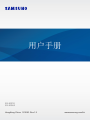 1
1
-
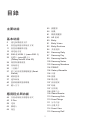 2
2
-
 3
3
-
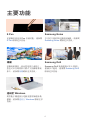 4
4
-
 5
5
-
 6
6
-
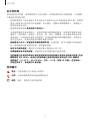 7
7
-
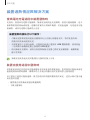 8
8
-
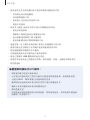 9
9
-
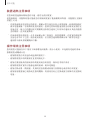 10
10
-
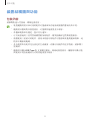 11
11
-
 12
12
-
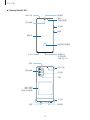 13
13
-
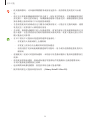 14
14
-
 15
15
-
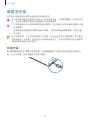 16
16
-
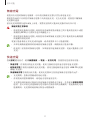 17
17
-
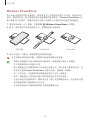 18
18
-
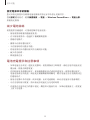 19
19
-
 20
20
-
 21
21
-
 22
22
-
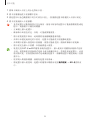 23
23
-
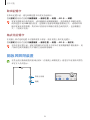 24
24
-
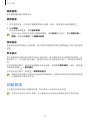 25
25
-
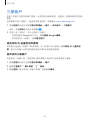 26
26
-
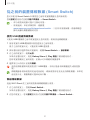 27
27
-
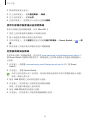 28
28
-
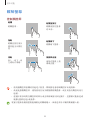 29
29
-
 30
30
-
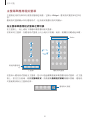 31
31
-
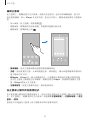 32
32
-
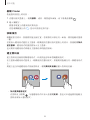 33
33
-
 34
34
-
 35
35
-
 36
36
-
 37
37
-
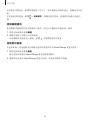 38
38
-
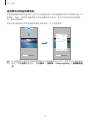 39
39
-
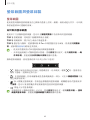 40
40
-
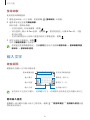 41
41
-
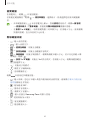 42
42
-
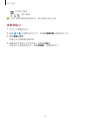 43
43
-
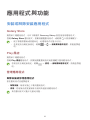 44
44
-
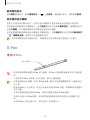 45
45
-
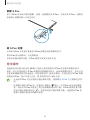 46
46
-
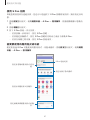 47
47
-
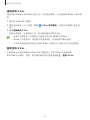 48
48
-
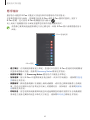 49
49
-
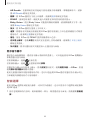 50
50
-
 51
51
-
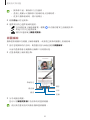 52
52
-
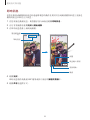 53
53
-
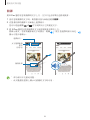 54
54
-
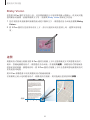 55
55
-
 56
56
-
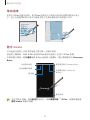 57
57
-
 58
58
-
 59
59
-
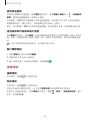 60
60
-
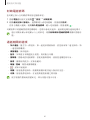 61
61
-
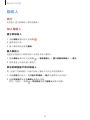 62
62
-
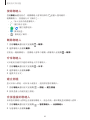 63
63
-
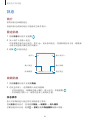 64
64
-
 65
65
-
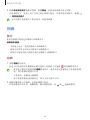 66
66
-
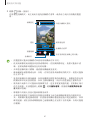 67
67
-
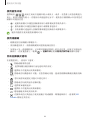 68
68
-
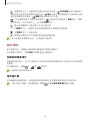 69
69
-
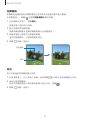 70
70
-
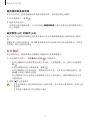 71
71
-
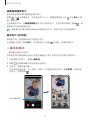 72
72
-
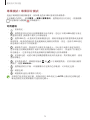 73
73
-
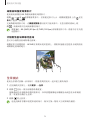 74
74
-
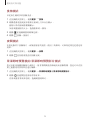 75
75
-
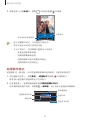 76
76
-
 77
77
-
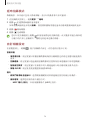 78
78
-
 79
79
-
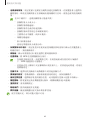 80
80
-
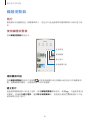 81
81
-
 82
82
-
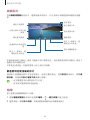 83
83
-
 84
84
-
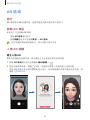 85
85
-
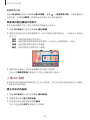 86
86
-
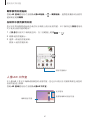 87
87
-
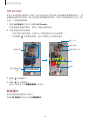 88
88
-
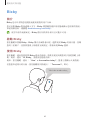 89
89
-
 90
90
-
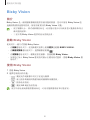 91
91
-
 92
92
-
 93
93
-
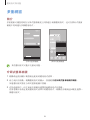 94
94
-
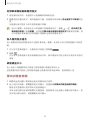 95
95
-
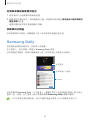 96
96
-
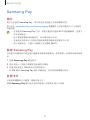 97
97
-
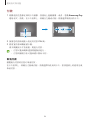 98
98
-
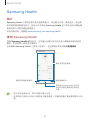 99
99
-
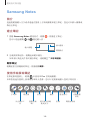 100
100
-
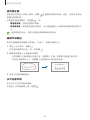 101
101
-
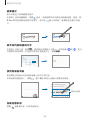 102
102
-
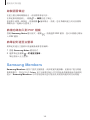 103
103
-
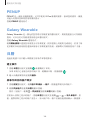 104
104
-
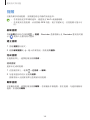 105
105
-
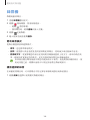 106
106
-
 107
107
-
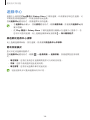 108
108
-
 109
109
-
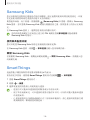 110
110
-
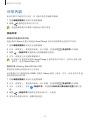 111
111
-
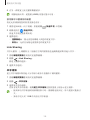 112
112
-
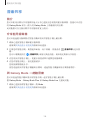 113
113
-
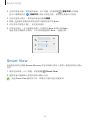 114
114
-
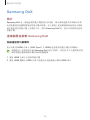 115
115
-
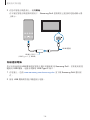 116
116
-
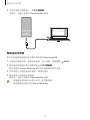 117
117
-
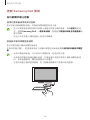 118
118
-
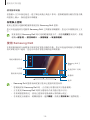 119
119
-
 120
120
-
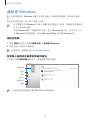 121
121
-
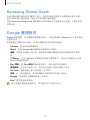 122
122
-
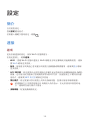 123
123
-
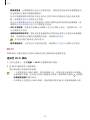 124
124
-
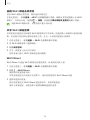 125
125
-
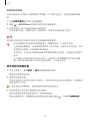 126
126
-
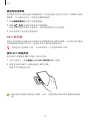 127
127
-
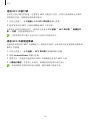 128
128
-
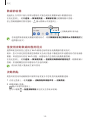 129
129
-
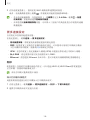 130
130
-
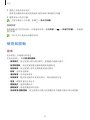 131
131
-
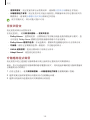 132
132
-
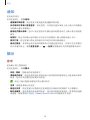 133
133
-
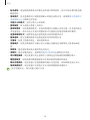 134
134
-
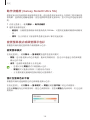 135
135
-
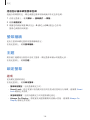 136
136
-
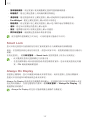 137
137
-
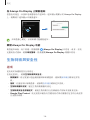 138
138
-
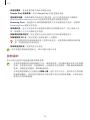 139
139
-
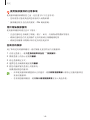 140
140
-
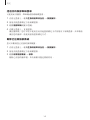 141
141
-
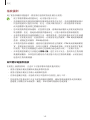 142
142
-
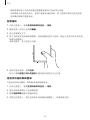 143
143
-
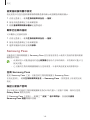 144
144
-
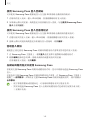 145
145
-
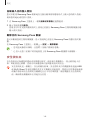 146
146
-
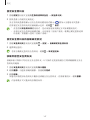 147
147
-
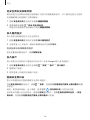 148
148
-
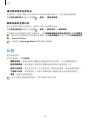 149
149
-
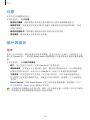 150
150
-
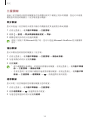 151
151
-
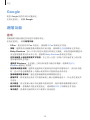 152
152
-
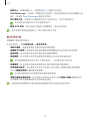 153
153
-
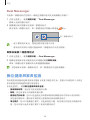 154
154
-
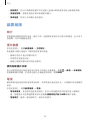 155
155
-
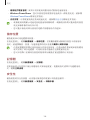 156
156
-
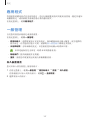 157
157
-
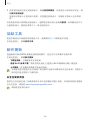 158
158
-
 159
159
-
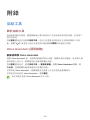 160
160
-
 161
161
-
 162
162
-
 163
163
-
 164
164
-
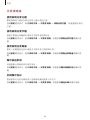 165
165
-
 166
166
-
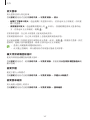 167
167
-
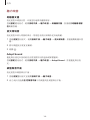 168
168
-
 169
169
-
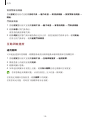 170
170
-
 171
171
-
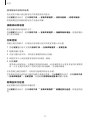 172
172
-
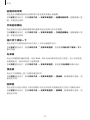 173
173
-
 174
174
-
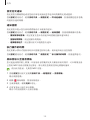 175
175
-
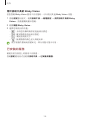 176
176
-
 177
177
-
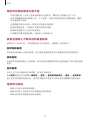 178
178
-
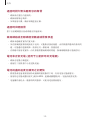 179
179
-
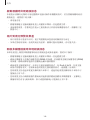 180
180
-
 181
181
-
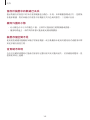 182
182
-
 183
183